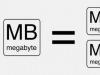В этой статье я расскажу вам о десяти самых частых причинах, почему не устанавливаются программы. Вы узнаете о симптомах той или иной причины и сможете диагностировать и устранить её самостоятельно.
Итак, поехали – десятка причин, почему не устанавливаются программы на Windows.
Самая частая причина, почему не устанавливаются программы, это отсутствие системной библиотеки NET Framework необходимой версии. В этой библиотеке содержатся ресурсы, которые нужны для нормальной работы той или иной программы. Поэтому если её нет, то и программа установиться не сможет.
Рекомендуется установить на свой компьютер все версии NET Framework, начиная с 2.0 и заканчивая самой старшей, которую поддерживает ваша Windows. Это обеспечит нормальную работу всех совместимых с вашей ОС программ.
Чтобы узнать, какая версия NET Framework установлена на вашем компьютере, нажмите на кнопку «Пуск», выберите «Панель управления», затем откройте раздел «Программы», а потом – «Программы и компоненты» (пример для Windows 7).
Докачать версии, которых вам не хватает, можно на сайте Microsoft, .
Как правило, если программы не устанавливаются по причине отсутствия нужной NET Framework, появляется сообщение с указанием версии, которую нужно докачать.
Отсутствие Visual C++ и Direct X необходимой версии
Следующей частой причиной, почему не устанавливаются программы, является отсутствие компонентов Visual C++ и Direct X. Visual C++ необходима для работы программ, которые написаны на популярном языке С++, а Direct X требуется для большинства игр. Как и в случае с NET Framework, есть разные версии этих компонентов.
Узнать версию Visual C++ можно так же, как и NET Framework – в разделе «Программы и компоненты».
А для того, чтобы узнать версию Direct X, нажмите «Пуск» и откройте «Выполнить» (или ctrl+R). Запишите команду dxdiag и нажмите «Ок».
Как правило, если программа не устанавливается из-за отсутствия этих компонентов или их правильной версии, появляется соответствующее сообщение. Необходимые версии Visual C++ можно скачать , а Direct X .
Неправильная разрядность Windows
Windows могут быть 32-х и 64-х разрядными. На 64-х разрядные операционные системы можно установить 32-х и 64-х разрядные программы. А на 32-х разрядных системах будет работать только 32-х разрядная программа. Поэтому вы не сможете установить на неё 64-х разрядную программу.
Чтобы определить разрядность системы, нажмите правой кнопкой на «Компьютер» и выберите «Свойства».
Разрядность программы можно узнать в её описании. Если она не подходит, то в процессе установки появится соответствующая ошибка.
Повреждённый файл инсталляции
Если при установке программы появляется ошибка о том, что файл установки повреждён, то следует получить этот файл заново. Такое может случиться из-за того, что файл программы не до конца докачался, или был выложен на сайте уже повреждённым. Чтобы решить проблему, нужно попытаться скачать файл установки программы из другого места.
Отсутствие необходимой DLL-библиотеки
Редкой причиной, почему не устанавливаются программы, является отсутствие каких-то библиотек в системе, которые должны были бы быть в ней по умолчанию. Такое случается, если используется неофициальная сборка Windows или эти библиотеки были удалены преднамеренно.
Проблема проявляется в сообщении, которое ругается на какой-либо файл DLL.
Чтобы решить её, необходимо докачать нужный DLL файл и поместить его в нужный каталог (в system32 или SysWOW64). Скачать библиотеки можно .
После этого следует зарегистрировать библиотеку. Для этого нужно нажать «Пуск» и выбрать «Выполнить» (или клавиши ctrl+R). Затем записать cmd и нажать «Ок». В командной строке библиотеки регистрируются командой regsvr32 file.dll , где file.dll – это наименование файла библиотеки.
Кривые сборки программ
Нередкой причиной, почему не устанавливаются программы, являются кривые руки у пиратов, которые их взламывают и отдают вам в бесплатное пользование, либо как-то видоизменяют, то есть делают собственную сборку (репак). Чтобы избежать этого, ознакомьтесь с комментариями тех, кто уже попробовал то, что вы устанавливаете.
Сложно сказать, какие могут быть ошибки при установке таких программ. Может быть всё, что угодно.
Без прав администратора
Если вы работаете в офисе, то вы можете столкнуться с тем, что у вашего пользователя нет прав администратора. Ваш системный администратор может преднамеренно запретить установку программ. Чтобы решить это, обратитесь к нему за помощью.
Это может случиться не только в офисе, но и дома, если ваш пользователь на ПК не имеет прав администратора.
Блокировка программами безопасности
На всех компьютерах есть антивирусы и некоторый софт может блокироваться ими. Это тоже частая причина того, почему программы не устанавливаются. Решить её просто – отключите ваш антивирус или другую программу безопасности и установите программу. При необходимости внесите этот софт в доверительный список в антивирусе или в программе безопасности.
Будьте бдительны. Если вы не уверены в благонадёжности источника программы, то лучше не устанавливайте её, если антивирус ругается.
Конфликты с не полностью удалёнными старыми версиями программ
Если вы обновляете версию программы, и сначала удалили старую, а потом пытаетесь установить новую, то может случиться конфликт, если компоненты старой версии не были удалены полностью. Это часто бывает при использовании стандартного удаляльщика Windows.
Чтобы исправить эту проблему, необходимо удалить все компоненты предыдущей версии вручную. Также можно воспользоваться программами-чистильщикам, например, CCLeaner.
Недостатки оборудования
Сегодня появились такие программы и игры, которые могут установиться уже не на все компьютеры. Так они могут предъявлять особые требования к видеокартам, оперативной памяти, процессору.
Решить такую проблему докачиванием каких-то файлов не получится. Здесь нужно апгрейдить свой компьютер и докупать железки.
(11
оценок, среднее: 4,18
из 5)
Чтобы полноценно использовать гаджет с ОС Андроид, необходимо установить на него разнообразные приложения, которые помогут с комфортом просматривать видео, обрабатывать фото, общаться в соцсетях и т.д.
Обычно все проходит нормально, но иногда бывает невозможно установить игру или приложение. Почему это происходит?
Наиболее частая причина: случайный сбой
От случайного сбоя не застрахована любая техника. Если отказ в установке произошел впервые, скорее всего, это случайная неисправность. Просто выключите телефон (планшет), а потом снова включите, т.е. сделайте перезагрузку устройства.
Как правило, этого бывает достаточно, чтобы при следующем запуске установки все прошло нормально.
Нехватка памяти
Загрузка приложений на устройствах с Андроидом всегда происходит только в , а не на карту памяти. После установки некоторые из них можно переписать на карту, но далеко не все. Если собственная память устройства заполнена, или загружаемое приложение занимает большой объем памяти, то для установки нужно освободить для него место.
- Проверьте наличие свободной собственной памяти вашего планшета или смартфона.
- Просмотрите список установленных приложений, удалите те из них, которыми вы уже не пользуетесь.
- Перенесите на карту памяти файлы, для которых Андроид разрешает это действие. Обычно это фотографии, видео- и аудиофайлы, тексты и др.
- Запустите программу очистки памяти от мусора – временных файлов, оставшихся после работы приложений. Если очистка давно не проводилась, то освободиться после нее может достаточно большой объем памяти.
Выполнив все эти операции, попробуйте загрузить нужное вам приложение еще раз. Если свободного места много, то оно должно установиться без проблем.
Нелицензионное или некорректное приложение
Проверьте источник, откуда вы хотите установить приложение. Многие гаджеты сегодня используются с установкой антивирусных программ и других систем безопасности. Если устанавливаемое приложение оказывается несовместимым с официальной версией ОС Андроид либо содержит вирусы, оно не будет установлено. Разработчик ОС Андроид рекомендует для установки использовать только приложения из Плей Маркета, поскольку их безопасную и корректную работу он может гарантировать.
Если вы все же хотите установить приложение из другого источника, зайдите в настройки безопасности и разрешите установку стороннего ПО. Не исключено, что в этом случае оно закачается в память вашего Андроид-устройства как файл, и его затем придется запускать специальным инсталлятором. Но в этом случае никто не сможет гарантировать, что оно будет корректно работать на вашем устройстве и не войдет в конфликт с другими приложениями.
Сброс настроек
В случае, когда все вышеперечисленное не помогло, либо если после разнообразных попыток изменить настройки Андроид вообще почти перестал работать, остается последнее средство – сброс настроек до первоначальных. Прежде, чем запускать возврат к заводским настройкам, вытащите карту памяти и постарайтесь сохранить на стационарном компьютере список ваших контактов и другую важную информацию.
Помните, что после сброса настроек вся личная информация будет удалена из памяти устройства. Зато после того, как память телефона будет очищена радикальным способом, вы, скорее всего, сможете без проблем установить туда нужное вам приложение.
Если на Android не устанавливаются приложения, то первым делом необходимо перезагрузить устройство. Возможно, причиной ошибки является системный сбой, который будет исправлен при перезапуске Андроида.
Если после перезагрузки программы из Play Market все равно не устанавливаются, ищите другие причины неисправности. Об этом мы расскажем далее.
Данная статья подходит для всех брендов, выпускающих телефоны на Android 9/8/7/6: Samsung, HTC, Lenovo, LG, Sony, ZTE, Huawei, Meizu, Fly, Alcatel, Xiaomi, Nokia и прочие. Мы не несем ответственности за ваши действия.
Почему на Андроид приложение не устанавливается?
Основная причина - нехватка внутренней памяти смартфона или планшета. Если на телефоне недостаточно памяти, он не может сохранить установочный файл приложения и произвести инсталляцию (установку). Устранить проблему можно двумя способами:
Чтобы посмотреть куда устанавливаются приложения, зайдите в раздел «Память» в настройках. Наверху будет пункт «Место установки», при нажатии на который появится список с доступными вариантами. Чтобы приложения устанавливались на карту памяти, нужно выбрать её в этом списке. В таком случае система будет скачивать инсталляционный файл и хранить данные приложения на microSD. Место хранения не имеет значения - с карты памяти будет одинаково хорошо работать и Flash Player, и Viber.
 Увеличить
Увеличить Данная опция доступна не на всех устройствах и зависит от оболочки, которую предоставляет производитель смартфона.
Еще одна возможная причина ошибки при установке - нестабильный интернет при скачивании инсталляционного файла из Плей Маркет через 3G. Подключитесь к точке Wi-Fi, чтобы обеспечить соединение с нормальной скоростью.
Если приложение устанавливается не из Play Market, а просто из интернета в виде.apk файла, то причиной отказа системы от его инсталляции может быть несовместимость прошивки или блокировка со стороны антивируса. Рекомендуется устанавливать приложения только из Play Market, которые подходят для версии на Android на телефоне/планшете.
Кроме проблем с приложением, могут возникнуть и ошибки в работе аккаунта Google. Чтобы устранить их, удалите аккаунт и добавьте повторно.
- Откройте настройки, найдите раздел «Аккаунты».
- Выберите пункт «Google».
- Нажмите на используемый аккаунт.
- Раскройте дополнительное меню и выберите «Удалить аккаунт» (обратите внимание, будут удалены связанные с ним данные, необходимо сделать резервную копию).
 Увеличить
Увеличить После удаления учетной записи перезагрузите смартфон. При следующем включении добавьте аккаунт заново и попробуйте скачать приложения из Play Market.
Крайней мерой при возникновении проблем с установкой приложений будет сброс настроек до заводского состояния или перепрошивка устройства (актуально для телефонов с кастомной, а не официальной прошивкой).
Как правильно устанавливать приложения?
Каждый пользователь должен знать, как на Android разными способами - через Play Market (Google Play) и APK-файл. Это позволяет снизить количество ошибок при инсталляции программ и дает возможность выбирать более подходящий метод для каждой конкретной ситуации. Чтобы установить приложение из Play Market:
- Запустите приложение Play Market на Android. Если вы еще не добавили аккаунт Google, система предложит создать новую учетную запись или указать данные имеющегося профиля.
- Наберите в поисковой строке приложение, которое хотите установить.
- Откройте страничку найденного приложения. Убедитесь, что оно совместимо с устройством, и нажмите «Установить».
- Примите требуемые разрешения.
- Дождитесь завершения скачивания и установки программы.
 Увеличить
Увеличить После успешной инсталляции появится уведомление о том, что приложение установлено. Откройте его, чтобы проверить работу. Аналогичные действия можно выполнить на компьютере с помощью сайта Google Play.
- Откройте в браузере сайт Google Play. Авторизуйтесь в аккаунте, который добавлен на телефон.
- Найдите приложение, убедитесь в совместимости и нажмите «Установить».
- Если аккаунт добавлен на несколько устройств, выберите телефон, на который нужно инсталлировать приложение.
 Увеличить
Увеличить Главное условие для удаленной установки программы - подключение телефона к Wi-Fi. Через мобильный трафик приложение не будет скачиваться из Google Play.
Ручная установка приложения
Если вы хотите установить приложение из стороннего источника, а не из Play Market, то первым делом необходимо подготовить систему.
- Откройте настройки, перейдите в раздел «Безопасность».
- Найдите пункт «Неизвестные источники» и поставьте возле него галочку.
 Увеличить
Увеличить Теперь можно скачивать на компьютер APK-файл приложения и переносить его в память телефона. Перенести файл можно любым способом - через подключение по USB, по почте, через Bluetooth. Главное запомнить папку, в которую вы отправили APK.
В отличие от iOS и других закрытых систем, создатели системы андроид предоставили возможность самостоятельно устанавливать приложения не только с плей маркета.
Вот только случается так, что иногда не устанавливаются приложения ни так, ни так. Естественно на это есть причина и не одна.
Если система конкретную причину не указывает, что не редкость, то у вас выход один – экспериментальным путем проверить все варианты, описанные ниже.
Какую-либо из вашей проблемы - это должно решить – их не много и устранять не долго. Готовы? Поехали.
Не устанавливаются приложения на андроид с плей маркета
Тому, что приложения не хотят устанавливаться с плей маркета обычно предшествуют три причины;
- мало памяти;
- переполнен кеш;
- сбой в учетной записи google.
Для этого первый шаг, который вам нужно предпринять посмотреть сколько осталось системной памяти и в случае нехватки места кое-что удалить.
Второй шаг – очистите кеш. Можно вручную, но я все-таки порекомендовал . Ее не нужно устанавливать с плей маркета.
Третий шаг удалите учетную запись, перезагрузитесь и создайте ее по-новому. Можно с теми же данными, а можно зарегистрировать и новую.
Регистрация – несколько минут. Да, это выглядит немного противоречиво, но тем не менее такой трюк многим помог.
Не устанавливаются приложения на андроид с интернета

Если у вас не устанавливаются приложения с интернета, то все от вас требуется это включить установку из неизвестных источников.
Точно не помню, но кажется, что такая функция реализована начиная с андроид 5.1 или 4.4.
После этого простого действия можете например, перенести файл.apk на карту памяти своего телефона и установить.
Также для этой цели можете использовать любой файловый менеджер, который распознает и понимает файлы APK, например, File Manager или ES File Explorer.
Для упрощения процедуры установки существуют специальные программы — менеджеры. Одна из таких «InstallAPK» — автоматически распознает и запустит установку.
Все, что вам нужно сделать, это согласиться с установкой приложения и нажать «Установить».
Не устанавливаются приложения на андроид — недостаточно места хотя память есть

Если ваша система пишет недостаточно места хотя память есть, это обусловлено тем что некоторые телефоны имеют резервируют место для установки приложений и место для мультимедиа, как фото и видео.
Тогда память для первых может быть заполнена, хотя вы увидите, что она есть. Это непродуманное решение многим создает проблемы и очень часто решается только получением прав рут.
В целом же все программы по умолчанию устанавливаются в память устройства ROM, а на флэш-память только после самостоятельного внесения изменений.
Андроид 2.2 имеет встроенную функцию, которая позволяет переносить уже установленные файлы на карту памяти.
Не устанавливаются приложения на андроид на карту памяти

Вечное отсутствие памяти на смартфонах является вечной проблемой в случае мобильных устройств.
К сожалению, несмотря на все более новые технологии, емкость внутреннего диска в телефоне не всегда достаточна.
Кроме того, когда программы, установленные на телефоне, могут занимать несколько сотен мегабайт, а игры спокойно пересекают границы гигабайты, может возникнуть проблема с местом не только для изображений фильмов.
К счастью, есть решение этой проблемы — установка на SD-карту — некоторые производителя предоставляют такую возможность.
Прежде всего, вы должны иметь возможность установить SD-карту на нашем смартфоне. Если покупаете, стоит выбрать модель с большей емкостью и стоит инвестировать в новые поколения, с самой быстрой записью и чтением данных, так как это позволит вам комфортно работать.
Тем не менее, некоторые производители и ранее предлагали этот вариант. Есть также различные программы, которые переносят файлы с лучшими или худшими результатами.
Чтобы установить на SD-карте вы должны изменить настройки. В зависимости от модели телефона опции и путь доступа могут быть несколько разными.
Некоторые из устройств позволяют постоянно устанавливать так, чтобы приложение было установлено по умолчанию во внутреннюю память устройства или на внешнюю — на SD-карту.
Иногда эта настройка может быть скрыта, например, под именем места установки по умолчанию. Тогда вам нужно выбрать вариант установки всех на внешнюю память и, таким образом, решите проблему с большими файлами.
Здесь возникает вопрос: что делать с приложениями, которые уже установлены во внутреннем хранилище? Вы также можете перенести их на SD-карту.
Все, что вам нужно сделать, это войти в настройки телефона и найти их. Там представляется список установленных программ. Выбирая можете выбрать опцию — перенести на SD-карту — тогда такое будет перенесено на внешнее хранилище.
Только таким способом, не все приложения могут быть установлены на SD-карте. Некоторые из них, для правильной работы, требуют установки непосредственно во внутреннюю память устройства.
В противном случае они не будут работать должным образом или вообще не запустятся. Разумеется, есть еще одна возможность установить на SD-карте и практически независимо от того, какая у нас система или производитель.
Только этот способ требует так называемого root (рут прав) — административный доступ к программному обеспечению устройства.
Благодаря этому у нас будет возможность настроить параметры установки точно так, как хотите. Для этой цели используются специальные программы, требующие вышеупомянутых полномочий.
Только с рут правами есть определенный риск, поэтому рекомендую этот вариант только для продвинутых пользователей. Успехов.